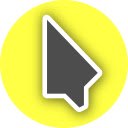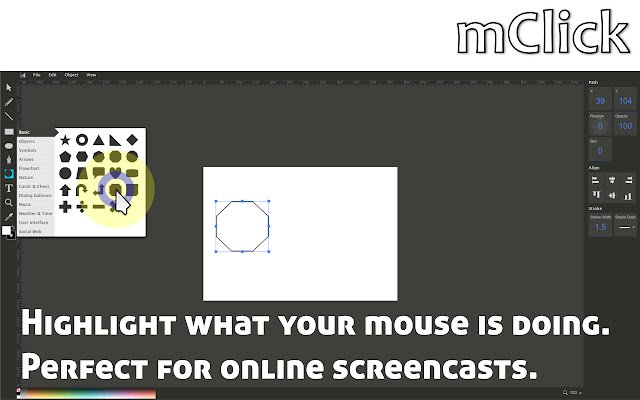Mouse Click Highlighter (mClick) in Chrome with OffiDocs
Ad
DESCRIPTION
IMPORTANT NOTE BEFORE INSTALLING: To use this extension for the first time, you must right-click the options and press the "Save" or "Reset" button.
After that you can left click the icon to toggle the extension on or off.
Use this Chrome extension for the following: * While doing a screencast recording, this will clearly show where your mouse cursor is and where you click on the page.
This can be useful for doing webapp tutorials.
* While doing an online presentation, this can help so that your audience can clearly see where your mouse cursor is.
* If you use Chromecast, this can highlight your mouse cursor to make it easier to spot.
Note: My favorite software for for recording gif screencasts is ShareX (https://getsharex.
com/) for Windows and LICEcap (http://www.
cockos.
com/licecap/) for Linux (must use Wine to install LICEcap in Linux).
Additional Information:
- Offered by tutorialgeek.net
- Average rating : 2.43 stars (disliked it)
Mouse Click Highlighter (mClick) web extension integrated with the OffiDocs Chromium online